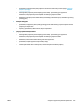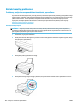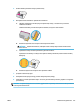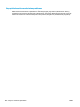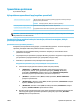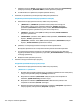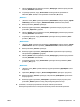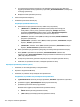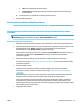User Guide
c. Įsitikinkite, kad meniu „Printer“ (spausdintuvas) nėra jokių žymės ženklų greta „Pause Printing“
(stabdyti spausdinimą) ar „Use Printer Oine“ (naudoti spausdintuvą atsijungus).
d. Jei atlikote kokius nors pakeitimus, bandykite spausdinti dar kartą.
4. Patikrinkite, ar spausdintuvas yra nustatytas kaip numatytasis spausdintuvas.
Kaip tikrinti spausdintuvą dėl numatytojo spausdintuvo nustatymų
a. Priklausomai nuo jūsų operacinės sistemos, atlikite vieną iš šių veiksmų:
● „Windows 8.1“ ir „Windows 8“: Spustelėkite viršutinį dešinį ekrano kampą, kad
atidarytumėte „Charms“ juostą, spustelėkite piktogramą „Settings“ (Nuostatos),
spustelėkite „Control Panel“ (Valdymo pultas), tuomet „View devices and printers“
(Peržiūrėti įrenginius ir spausdintuvus) („View devices and printers“).
● „Windows 7“: „Windows“ meniu „Start“ (Pradėti) spustelėkite „Devices and Printers“
(Įrenginiai ir spausdintuvai).
● „Windows Vista“: „Windows“ meniu „Start“ (Pradėti) spustelėkite „Control Panel“ (Valdymo
skydas) ir „Printers“ (Spausdintuvai).
● „Windows XP“: „Windows“ meniu „Start“ (Pradėti) spustelėkite „Control Panel“ (Valdymo
skydas) ir „Printers and Faxes“ (Spausdintuvai ir faksai).
b. Įsitikinkite, ar numatytuoju spausdintuvu nustatytas reikiamas spausdintuvas.
Numatytasis spausdintuvas turi varnelę šalia esančiame juodame arba žaliame apskritime.
c. Jei numatytuoju spausdintuvu nustatytas ne tas spausdintuvas kurio jums reikia, dešiniuoju
mygtuku spustelėkite reikiamą spausdintuvą ir pasirinkite „Set as Default Printer“ (nustatyti kaip
numatytąjį spausdintuvą).
d. Bandykite naudoti spausdintuvą dar kartą.
5. Paleiskite iš naujo spausdinimo kaupos programą.
Kaip paleisti spausdinimo kaupos programą iš naujo
a. Priklausomai nuo jūsų operacinės sistemos, atlikite vieną iš šių veiksmų:
„Windows 8.1“ ir „Windows 8“
i. Norėdami atidaryti išraiškos ženklelių juostą, nurodykite ar bakstelkite ekrano viršutinį dešinį
kampą ir tada spustelkite piktogramą „Settings“ (Parametrai).
ii. Nuspauskite ar bakstelkite „Control Panel“ (Valdymo skydas) ir tada nuspauskite ar
bakstelkite „System and Security“ (Sistema ir sauga).
iii. Nuspauskite ar bakstelkite „Administrative Tools“ (Administravimo įrankiai) ir tada
nuspauskite ar bakstelkite „Services“ (Paslaugos).
iv. Dešiniuoju mygtuku spustelėkite arba palieskite ir palaikykite „Print Spooler“ (Spausdinimo
kaupos programa), tada spustelėkite „Properties“ (Ypatybės).
110 9 skyrius Problemos sprendimas LTWW